2020年、Googleにウェブサイトを提出する方法(簡単ステップバイステップガイド)
「Googleにウェブサイトを提出する方法はありますか」という質問は、ここ Themeisleでもよく聞かれる質問です。 そこで、Googleにサイトを登録する方法をステップバイステップで紹介する初心者向けガイドを作成しました。
このガイドでは、次のことを学びます:
- あなたのサイトがすでにGoogleにインデックスされているかどうかを確認する方法
- Googleサーチコンソールにウェブサイトを登録する理由と方法
- YoastSEOでサイトマップを作成する方法
- あなたのサイトがすでにインデックスされていることを確認するにはどのようにしますか。
- Googleサーチコンソールでウェブサイトサイトマップを送信する方法
- URL検査ツールを使って個別のURLを送信する方法
また、あなたのウェブサイトをGoogle検索で上位に表示するために他にできることに関するヒントもいくつか説明する予定です。
さっそく始めましょう。
WebサイトをGoogleに送信する必要がありますか?
始める前に、WebサイトをGoogleに送信することは、しなければならないことではないことだけは強調しておこうと思っています。
Googleは、Webクローラーを使ってサイトを見つけ、コンテンツをインデックスしています。 これらのボットはインターネットを探索し、サイトのコンテンツを定期的にチェックし、また新しいWebサイトを見つけます。 大半のWebサイトはボットによって発見され、Googleに手動で掲載されたことはありません。
- 新しいサイトを立ち上げる場合
- まだGoogleにインデックスされていない場合(これを見つける方法は次に説明します)
- 特定のページに新しいコンテンツを追加して、それをすぐにインデックスさせたい場合
Googleに自分のサイトを送信することが考えられます。
Googleにサイトを送信することで、Googleがあなたのサイトの存在を認識し、より迅速にGoogleでランク付けすることができます。
Googleがすでにあなたのサイトを発見したかどうかを確認する方法
あなたのサイトがGoogleのスパイダーに検出されてインデックスされているかがわからない場合、自分で確認することができます。 これで、Googleに登録されているすべてのページ、投稿、およびその他のコンテンツタイプのリストが表示されます。

Google が何も結果を返さない場合、Google はまだあなたのサイトを発見しインデックス化できていません。 この場合、あなたのサイトをGoogleに送信するのがよい方法です。
そのためには、まずGoogle Search Consoleに登録する必要があります。 では、その方法を確認しましょう。
ウェブサイトをGoogle Search Consoleに登録する

ウェブサイトとGoogle検索の相互作用を制御したい場合、Google Search Consoleへの登録は必須と言えます。 Google Search Consoleが提供するメリットの一部をご紹介します。
- Googleにコンテンツをインデックスさせる – Google Search Consoleに登録すると、サイトマップと個別のURLを送信できます。
- URL検査 – ページに関するクロール、インデックス、およびサービングの詳細情報を表示します。
- 検索分析を見る – どの検索キーワードでサイトにユーザーが来るのか、Google検索のページ位置を分析するなど、さまざまな情報を確認することができます。
Google Search Consoleへのサイトの登録は、無料で、すばやく、簡単に行うことができます。 そのためには、Google Search Consoleのページを開き、「今すぐ開始」をクリックします。 そして、「ドメイン」の下に、あなたのウェブサイトのURLを入力します。

これで、Googleは、あなたが自分のサイトを所有していることを確認するためのオプションのリストを表示するようになります。 Google Analytics をすでに使用している場合は、既存の Google Analytics のトラッキング コードを使用してサイトを確認できます。
それ以外の場合は、DNS レコードの方法を使用することをお勧めします。 その方法を選択すると、GoogleはあなたのウェブサイトのDNS設定に入力する必要があるコードを表示します。

ホスティング アカウントにログインし、cPanel で Advanced DNS Zone Editor.

それから TXT レコードとして Google Search Console コードを追加する必要があります。

このプロセスが不明な場合は、ホスティングプロバイダのサポートチームにお問い合わせください。サポートチームは、何をすべきかについて説明するか、コードを追加します(SiteGroundに感謝!)

その後、数時間から1日待ってGoogle Search Consoleでサイトを確認する必要があります。

Yoast SEOでサイトマップを作成する
サイトマップとは、検索エンジンにサイト内のさまざまなページの情報を提供するファイルです。 サイトマップを送信すると、Google はサイトのページを簡単に取得し、Google 検索にインデックスすることができます。
Yoast SEOは無料のWordPressプラグインで、WebサイトのさまざまなセクションのXMLサイトマップを自動的に生成します。 これらのセクションは、あなたのサイトのサイトマップインデックスを作成するために結合されます – それは、あなたがGoogleに提出するこのリンクです。
Yoast SEO でサイトマップを作成するには、まずプラグインを Web サイトにインストールします。 (この方法の詳細については、WordPress プラグインのインストール方法に関する初心者向けガイドを参照してください)。
プラグインを有効化すると、すぐにサイトマップが自動的に作成されます。 サイトマップにアクセスするには、yoursite.com/sitemap_index.xml:

次のステップでGoogleに送信する必要があるので、このURLは手元に置いておいてください。
Submit a website to Google
Web サイトを Google に送信するには、Google Search Console に戻り、左上隅にある [Search Property] ドロップダウン メニューを使用して Web サイトを選択したことを確認します:

次に、サイドバーにある Index の下の Sitemaps オプションをクリックします。 すると、「新しいサイトマップを追加する」というオプションが表示されます。 サイトマップのURLを入力し、送信をクリックします。
Google は、サイトマップが正常に送信されたことを確認します。

Use the URL Inspection tool for individual URLs
数ページしかないサイトや、すぐにインデックスさせたい新しいページを追加した場合、Google Search ConsoleのURL検査ツールを使って、特定のページだけをGoogleに送信することが可能です。 次に、Google に送信したい URL を検索機能に入力します。

Google Search Console は、リアルタイムで URL を取得し検査するライブ テストを実行します。 検出可能なエラーがない場合、インデックスを要求できます。

Google は、その URL を優先クロールのキューに追加します。 ページがクロールされると、URLはインデックスされ、Google検索で上位に表示されるようになります。
コンテンツをGoogleで上位表示させる方法
GoogleにWebサイトを送信したからといって、コンテンツがGoogle検索で上位に表示されることは一切保証されません。 もし、あなたの投稿やページがまだキーワードで上位表示されないと感じたら、SEOのベストプラクティスを確実に実施する必要があります。
これを行うには、WordPressの基本的なSEOのヒントと必須のSEO設定をチェックすることをお勧めします。 また、サイトのコンテンツを適切にターゲットするために、キーワードの調査について学ぶことも重要です。





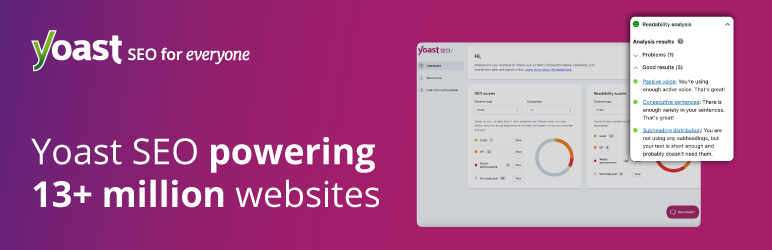 Yoast SEO
Yoast SEO